Dialfire est un outil puissant pour les campagnes téléphoniques inbound et outbound de tous types et de toutes tailles.
Veuillez noter que les données à synchroniser doivent TOUJOURS exister en premier dans votre CRM. Il n'est pas possible de créer de nouveaux contacts dans votre CRM à partir de contacts présents dans Dialfire ! Notez également qu'une nouvelle campagne sera TOUJOURS créée dans Dialfire lorsque vous connectez Dialfire à votre CRM. L'intégration ne peut pas s’appliquer aux campagnes existantes.
Connexion de votre compte noCRM à Dialfire
Pour commencer, assurez-vous que vous avez créé des comptes Dialfire et noCRM.
Utilisez ce lien pour connecter Dialfire à votre compte noCRM.io.
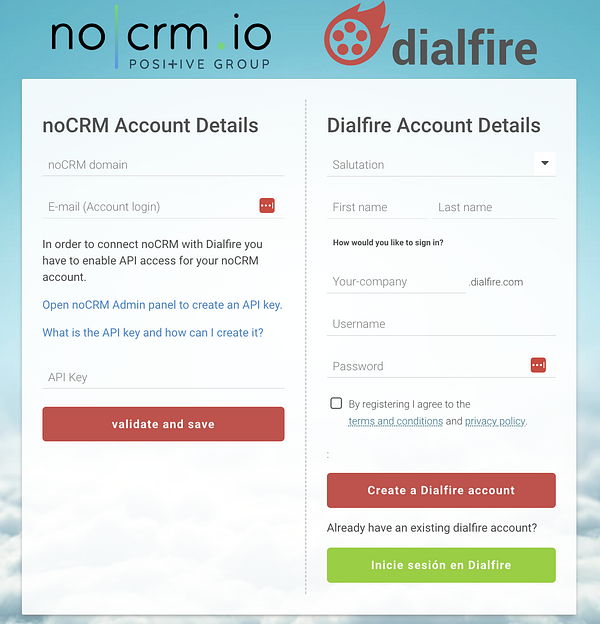
Authentification initiale
1. Sous-domaine du compte noCRM et clé API : Authentifiez-vous avec le nom de votre sous-domaine noCRM et votre clé API. Créez votre clé API en cliquant ici ou rendez-vous dans votre compte noCRM > Panneau d'administration > Intégrations > API > Clés API

2. Formulaire Dialfire : Connectez-vous avec vos identifiants Dialfire si vous avez déjà un compte. Assurez-vous que vous disposez des droits d'administrateur dans Dialfire. Si vous n'avez pas encore de compte Dialfire, créez-en un en remplissant le formulaire.
Configuration du Connecteur
1. Synchronisation des données : La synchronisation se fait à partir de listes de prospects ou d’étapes du pipeline dans noCRM, et des campagnes dans Dialfire. C'est-à-dire que tous les prospects de la liste de prospects indiquée ou tous les leads de l'étape du pipeline indiquée sont transférés à Dialfire pour être traités. Les modifications apportées aux données de contact dans Dialfire seront transférées dans votre compte noCRM. Les appels et les enregistrements réalisés à partir de Dialfire apparaîtront dans vos fiches de prospects et de leads dans noCRM.
Une fois que vous avez connecté les deux applications, vous pouvez sélectionner un modèle de campagne dans Dialfire en haut à droite de la page et définir le titre de la campagne. Cliquez ensuite sur le bouton +Créer. Cela mettra en place la connexion ainsi qu'une nouvelle campagne dans Dialfire. Une nouvelle entrée apparaîtra sur la page de configuration où la connexion peut être davantage personnalisée.
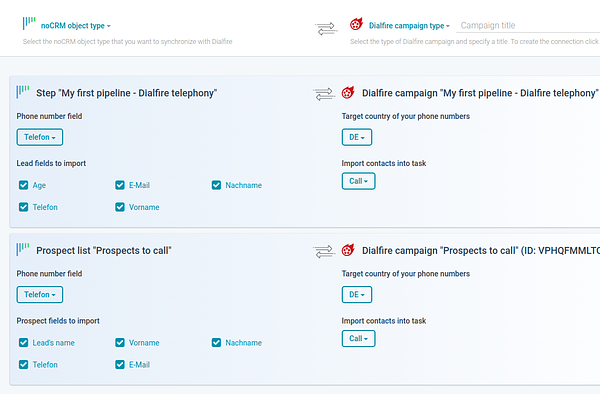
2. Configurations: Sur le côté gauche de la page, vous pouvez définir quels champs de vos prospects ou leads doivent être partagés avec Dialfire. Par défaut, de nombreux champs sont déjà sélectionnés. Vous pouvez modifier ce paramètre à tout moment. Les modifications apportées aux champs activés ici seront également transférées de Dialfire à noCRM. Vous devez également sélectionner le champ “Numéro de téléphone”, c'est-à-dire le champ du prospect ou du lead qui contient le numéro de téléphone du contact.
Sur le côté droit, vous pouvez sélectionner la Tâche Dialfire dans laquelle les données doivent être importées. Dans la plupart des cas, vous pouvez conserver la configuration par défaut. Vous devez également sélectionner le pays cible de vos contacts, afin que Dialfire sache comment formater correctement vos numéros de téléphone.
Configurez Dialfire pour vos campagnes téléphoniques
Pour chaque liste de prospects noCRM ou étape du pipeline que vous avez liée à Dialfire, une nouvelle campagne est créée dans votre compte Dialfire.
Connectez-vous d'abord à Dialfire pour :
a. Configurez l'identification de l'appelant à utiliser pour vos appels sortants
b. Ajoutez votre équipe en tant qu’utilisateurs dans le menu "utilisateur".
c. Examinez les paramètres d'appel et d'enregistrement et procédez aux ajustements nécessaires.
d. Vérifiez le formulaire de contact qui sera affiché au représentant commercial en allant dans le menu "campagne" et en cliquant sur l'onglet "formulaire". Selon le modèle de campagne que vous avez choisi, différentes tâches et formulaires de contact sont automatiquement créés dans Dialfire. Vous pouvez à tout moment adapter cette configuration par défaut à vos besoins.
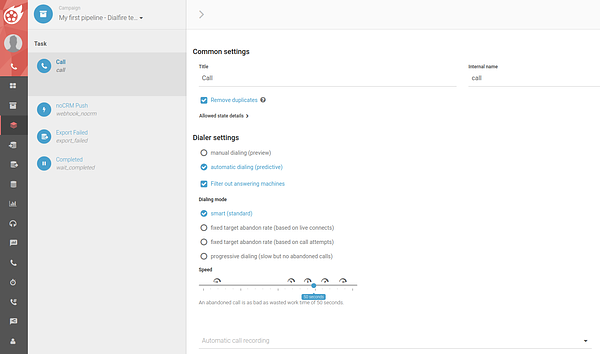
Si vous n'avez pas encore utilisé Dialfire, veuillez consulter la documentation de Dialfire ou contacter leur équipe d'assistance.
Vous êtes prêts à lancer vos campagnes !